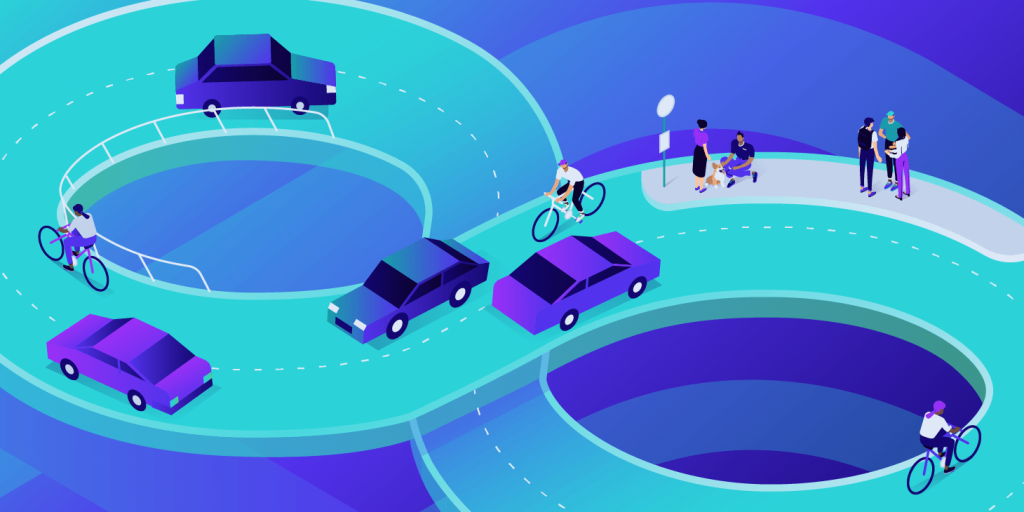Encontramos muitos erros diferentes aqui no Kinsta e o ERR_TOO_MANY_REDIRECTS (também conhecido como loop de redirecionamento) é um daqueles bem habituais.
Normalmente, ele ocorre depois de uma mudança recente em seu site WordPress, uma configuração incorreta de redirecionamentos em seu servidor ou configurações incorretas com serviços de terceiros. Mas não precisa se preocupar, esse erro é muito fácil de corrigir.
Confira as recomendações abaixo sobre como corrigir esse erro e reativar seu site.
O que é o erro ERR_TOO_MANY_REDIRECTS?
O erro ERR_TOO_MANY_REDIRECTS ocorre basicamente como o próprio nome sugere: algo está causando muitos redirecionamentos, colocando seu site em um loop infinito de redirecionamento.
Essencialmente, seu site fica bloqueado (por exemplo, o URL 1 aponta para o URL 2 e o URL 2 aponta para o URL 1, ou o domínio redirecionou você muitas vezes) e, ao contrário de outros erros, ele raramente se resolve sozinho. É bem possível que você tenha que tomar medidas para solucioná-lo.
Você também pode ter encontrado o erro “request exceeded the limit of 10 internal redirects due to probable configuration error“.
| Código de erro | ERR_TOO_MANY_REDIRECTS |
| Tipo de erro | Erro do navegador/código do erro |
| Variações do erro | Esta página não está funcionando. http://domain.com redirecionou você muitas vezes. A página não está redirecionando corretamente. Esta página não está funcionando no momento. O Safari não pode abrir a página. |
| Causas do erro | Configurações/plugins mal configurados do WordPress. Problemas com o cache/cookies do navegador. Problemas com serviços de terceiros. Configurações HTTPS incorretas. Configurações do servidor incorretas. |
O erro ERR_TOO_MANY_REDIRECTS
O erro ERR_TOO_MANY_REDIRECTS ocorre como resultado de uma má configuração de redirecionamentos em seu servidor ou configurações incorretas com serviços de terceiros. Esse erro é essencialmente o que implica: um loop de redirecionamentos excessivos está fazendo com que seu site fique preso em um ciclo infinito.
ERR_TOO_MANY_REDIRECTS: Como isso se parece?
Existem algumas variações desse erro, dependendo do seu navegador.
Google Chrome
Esse erro será exibido no Google Chrome como ERR_TOO_MANY_REDIRECTS (mostrado abaixo) ou Essa página web tem um problema de loop de redirecionamento.
Essa página não está funcionando. domain.com redirecionou você muitas vezes.
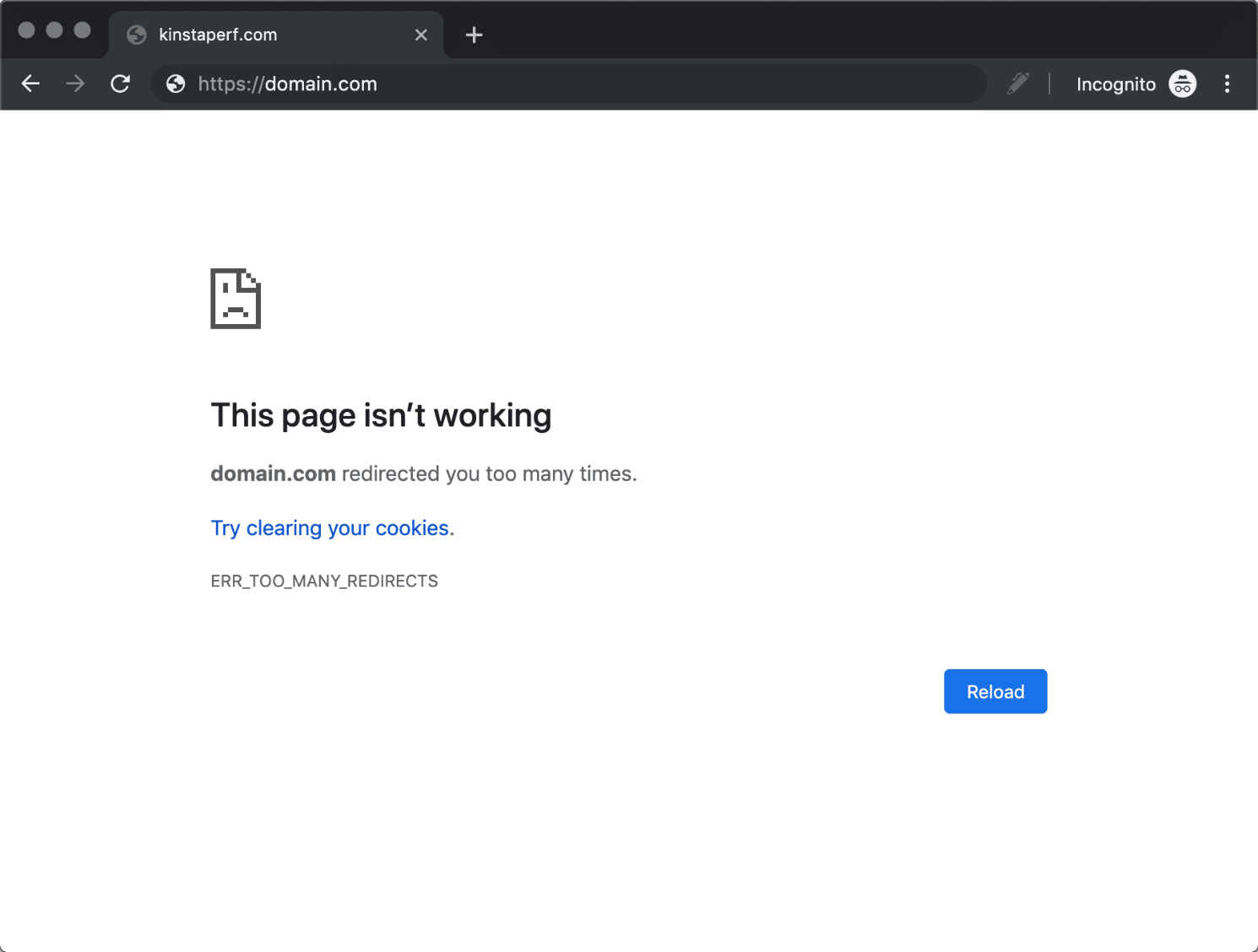
(Verifique como corrigir o erro ERR_CACHE_MISS do Chrome).
Mozilla Firefox
No Mozilla Firefox, ele será mostrado como A página não está redirecionando corretamente (como mostrado abaixo).
Ocorreu um erro durante a conexão com domínio.com. Às vezes, esse problema pode ser causado pela desativação ou pela recusa em aceitar cookies.
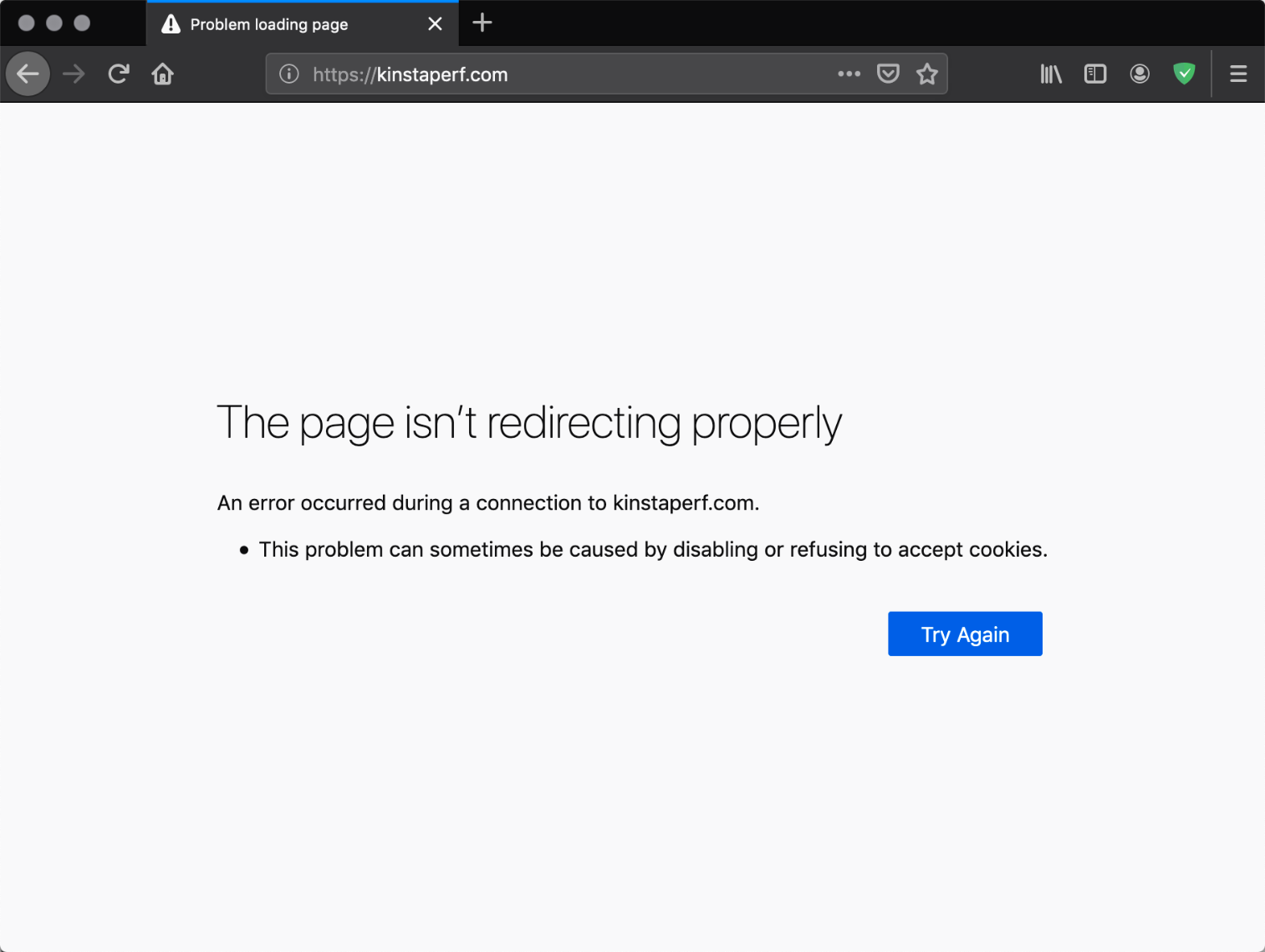
Microsoft Edge
No Microsoft Edge, aparece simplesmente a mensagem Esta página não está funcionando agora (como mostrado abaixo).
O domínio.com redirecionou você muitas vezes.
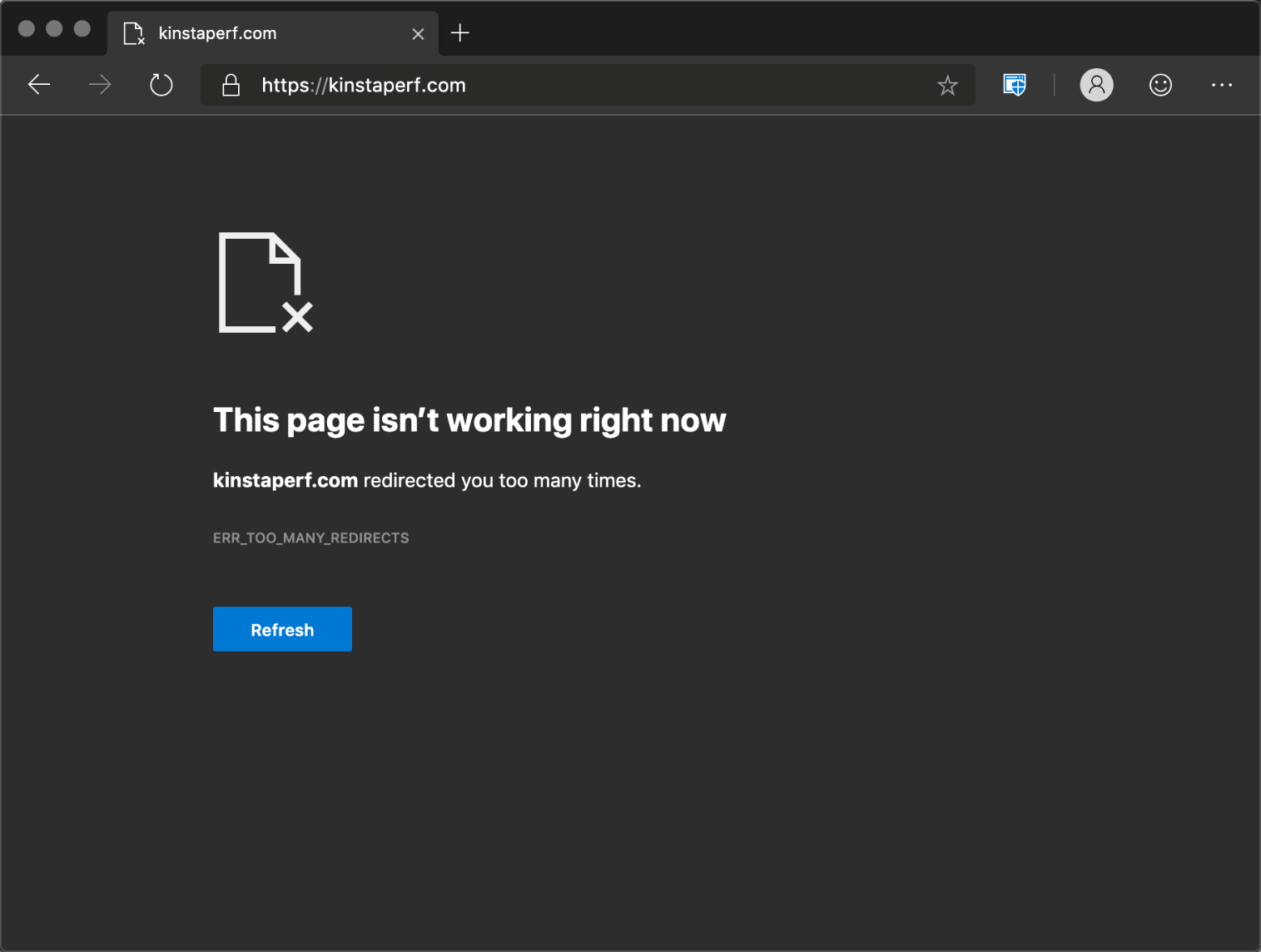
Safari
No Safari, ele será mostrado como O Safari não pode abrir a página (como visto abaixo).
Muitos redirecionamentos ocorreram ao tentar abrir “domínio.com”. Isso pode ocorrer se você abrir uma página que é redirecionada para abrir outra página, que é então redirecionada para abrir a página original.
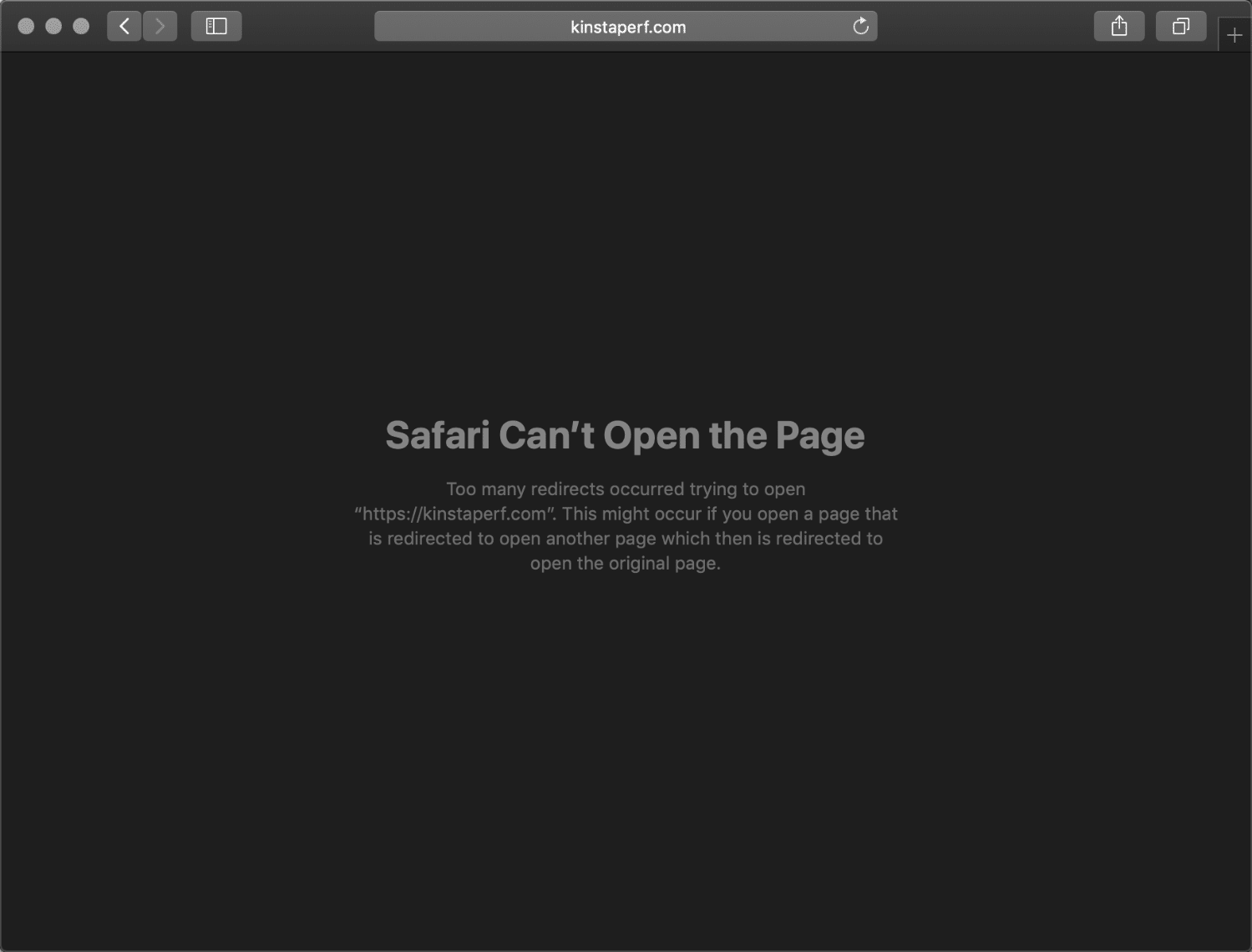
Por que o erro ERR_TOO_MANY_REDIRECTS ocorre?
Esse erro ocorre quando o navegador não consegue estabelecer uma conexão entre a página inicial e a página de destino em um redirecionamento. As principais causas podem ser:
- Configurações incorretas do WordPress.
- Plugin do WordPress mal configurado.
- Configurações do servidor mal configuradas.
- Configurações HTTPS incorretas.
- Problemas com o cache/cookies do navegador.
- Problemas com serviços de terceiros (por exemplo, CDNs).
- Migração incorreta do site ou domínio.
Como corrigir o erro ERR_TOO_MANY_REDIRECTS?
Aqui ficam algumas recomendações e coisas que você deve verificar para corrigir o erro (começando com as razões mais comuns que encontramos):
1. Excluir cookies nesse site específico
O Google e a Mozilla recomendam, logo abaixo do erro, “tentar limpar seus cookies”. Por vezes, os cookies podem conter dados defeituosos, o que poderá provocar o erro ERR_TOO_MANY_REDIRECTS. Essa é uma recomendação que você pode testar, mesmo se estiver encontrando o erro em um site que não é seu.
Devido ao fato de que os cookies mantêm seu estado “autenticado” em sites e outras configurações, recomendamos simplesmente excluir o(s) cookie(s) no site que está tendo o problema. Assim, você não afetará nenhuma das suas outras sessões ou sites que visita com frequência.
Siga as etapas abaixo para excluir um cookie em um site específico no Google Chrome.
Passo 1
No Google Chrome, clique nos três pontos no canto superior direito. Depois clique em “Configurações”.

Passo 2
Role para baixo e clique em “Avançado”.

Passo 3
Depois clique em “Configurações de conteúdo”.

Passo 4
Clique em “Cookies”.
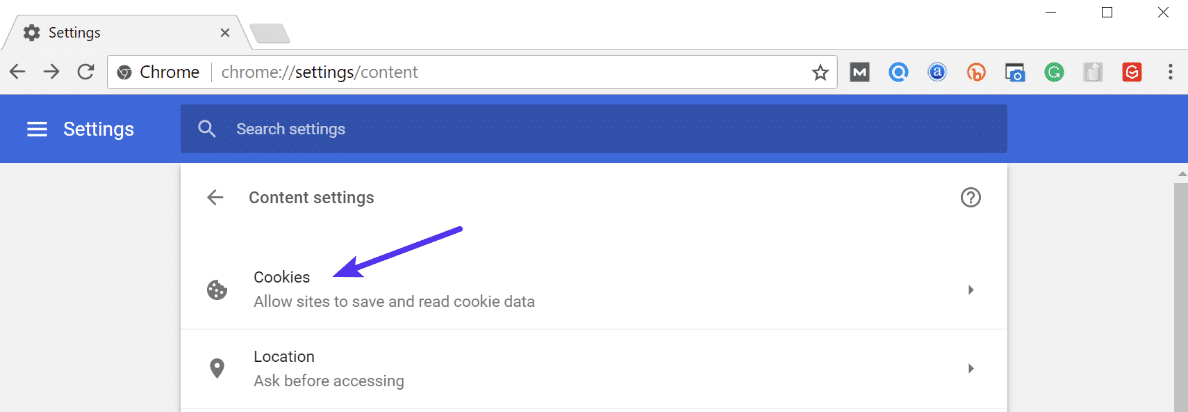
Passo 5
Depois clique em “Ver todos os cookies e dados do site”.

Passo 6
Procure o site (domínio) onde está encontrando o erro ERR_TOO_MANY_REDIRECTS. Você pode então excluir o(s) cookie(s) atualmente armazenado(s) em seu computador para esse domínio. Depois tente visitar o site novamente.

2. Limpar o cache do servidor, do proxy e do navegador
Levando em conta que os loops de redirecionamento são respostas que podem estar armazenadas em cache, é sempre recomendável tentar limpar o cache em seu site WordPress, no servidor, nos serviços de proxy de terceiros e até mesmo no seu navegador, se necessário.
Limpar o cache do site WordPress
Dependendo do tipo de loop de redirecionamento, você ainda poderá ter acesso ao painel de administrador do WordPress. Nesse caso, você pode limpar facilmente o cache nas configurações de seu plugin de cache. Aqui estão alguns links rápidos sobre como limpar o cache do WordPress com plugins populares:
Se é um cliente Kinsta, pode facilmente limpar seu cache na barra de ferramentas de administrador WordPress.

Limpar o cache do servidor
Se não conseguir entrar no seu painel de administrador, muitos hosts do WordPress terão suas próprias ferramentas de painel de controle para limpar o cache do seu site WordPress.
Se você é um cliente da Kinsta, pode limpar manualmente o cache do WordPress no painel MyKinsta. Aqui estão os passos:
Dentro do painel, clique em “WordPress Sites” na navegação lateral esquerda.
Clique no nome do seu site na lista de sites e clique na aba “Ferramentas“.
Clique no botão “Limpar cache” para limpar todo o cache.

Limpar o cache do Proxy
Se estiver usando um serviço de proxy reverso de terceiros, como o Cloudflare ou o Sucuri, também pode ser vantajoso limpar o cache deles.
Cloudflare
Para limpar o cache do Cloudflare, faça login no painel, clique em “Cache” e depois “Limpar tudo”.

Sucuri
Para limpar o cache do Sucuri, faça login em seu painel, vá para “Desempenho” e clique em “Limpar Cache”.

Limpar o cache do navegador
Se quiser verificar se o problema pode ser o cache do seu navegador, sem obrigatoriamente limpar seu cache, Você pode abrir seu navegador no modo de navegação anônima. Ou teste com outro navegador e veja se ainda recebe o erro ERR_TOO_MANY_REDIRECTS.

Se você determinar que isso está sendo causado pelo cache do navegador, pode fazer a limpeza. Abaixo ficam as instruções sobre como fazer isso em vários navegadores:
- Como forçar a atualização de uma única página para todos os navegadores
- Como limpar o cache do navegador no Google Chrome
- Como limpar o cache do navegador no Mozilla Firefox
- Como limpar o cache do navegador no Safari
- Como Limpar o cache do Navegador no Internet Explorer
- Como limpar o cache do navegador no Microsoft Edge
- Como limpar o cache do navegador no Opera
3. Determinar a natureza do loop de redirecionamento
Se a limpeza do cache não funcionou, você deve tentar determinar a natureza do loop de redirecionamento. Nossa ferramenta gratuita online Redirect Checker pode ajudar a fornecer algumas análises adicionais sobre o que pode estar acontecendo. Isto também pode ser feito por cURL.
No site abaixo, por exemplo, existe um loop de redirecionamento 301, que está causando uma grande cadeia de redirecionamentos com erro. Você pode seguir todos os redirecionamentos e determinar se o loop está voltando para ele mesmo, ou talvez seja um loop HTTP para HTTPS, sobre o qual falaremos mais adiante.

A extensão do Chrome Redirect Path também pode ser muito útil e fornece informações sobre todos os redirecionamentos acontecendo em seu site (URL ou página específica).

4. Verificar suas configurações de HTTPS
Também pode verificar suas configurações de HTTPS. Muitas vezes, os erros ERR_TOO_MANY_REDIRECTS ocorrem quando alguém acabou de migrar seu site WordPress para HTTPS e não concluiu ou configurou algo incorretamente.
Não force o HTTPS sem um certificado SSL
Essa é de longe a razão mais comum que encontramos para esse erro. Se você forçar o site do WordPress a carregar o HTTPS sem antes instalar um certificado SSL, fará com que o site entre imediatamente em um loop de redirecionamento. Para resolver isso, apenas instale um certificado SSL em seu site WordPress.
Também é recomendado executar uma verificação SSL. Os certificados SSL/TLS exigem não apenas a instalação do certificado principal, mas também do que chamam de certificados intermediários (chain). Esses precisam ser configurados corretamente.
Recomendamos usar a ferramenta de verificação SSL gratuita da Qualys SSL Labs. Ela é muito confiável e nós a utilizamos para todos os clientes Kinsta quando queremos verificar os certificados. Basta entrar na ferramenta de verificação SSL, inserir seu domínio no campo Nome do host e clicar em “Enviar”. Você também pode selecionar a opção de ocultar os resultados públicos, se preferir. Pode demorar um ou dois minutos até concluir a verificação da configuração SSL/TLS do seu site no servidor web.

Não utilize um plugin SSL, atualize seus links codificados
Existem alguns plugins gratuitos SSL para WordPress, como o plugin Really Simple SSL que ajudarão você a redirecionar automaticamente para HTTPS. No entanto, não recomendamos esse método enquanto solução permanente, já que os plugins de terceiros podem trazer ainda mais problemas de compatibilidade. É uma boa solução temporária, mas você deve atualizar seus links HTTP codificados.
Temos um ótimo tutorial com 4 métodos simples para realizar uma busca e substituição no WordPress. Se você é um cliente Kinsta, pode entrar em contato com nossa equipe de suporte para que façamos isso por você.
Verificar redirecionamentos de HTTP para HTTPS no servidor
É provável que as regras de redirecionamento de HTTPS no seu servidor tenham sido configuradas incorretamente.
Redirecionar HTTP para HTTPS no Nginx
Se o seu servidor da web estiver executadno o Nginx, você pode redirecionar facilmente todo o seu tráfego HTTP para HTTPS, adicionando o código abaixo ao seu arquivo de configuração Nginx. Esse é o método recomendado para redirecionar o WordPress em execução no Nginx.
server { listen 80; server_name domain.com www.domain.com; return 301 https://domain.com$request_uri; }
Usamos o Nginx para todos aqui no Kinsta. A boa notícia é que você não precisa se preocupar com isso. Se quiser adicionar um redirecionamento, basta abrir um tíquete de suporte e dizer qual o domínio você precisa redirecionar. Em seguida, iremos adicioná-lo à configuração do Nginx para você.
Confira nosso guia em vídeo sobre redirecionamentos
Redirecionar HTTP para HTTPS no Apache
Se o seu servidor da web estiver executando o Apache, você pode facilmente redirecionar todo o tráfego HTTP para HTTPS, adicionando o seguinte código ao seu arquivo .htaccess. Esse é o método recomendado para redirecionar o WordPress em execução no Apache.
RewriteEngine On
RewriteCond %{HTTPS} off
RewriteRule ^(.*)$ https://%{HTTP_HOST}%{REQUEST_URI} [L,R=301]Verificar se há muitos redirecionamentos HTTPS
Talvez você simplesmente tenha muitos redirecionamentos HTTPS. Poderá facilmente verificar seu site para ver quantos redirecionamentos ele está usando, com uma ferramenta como o Redirect Checker. Abaixo temos um exemplo de redirecionamentos configurados incorretamente, que são encontrados facilmente usando o mapeamento de redirecionamento. Você pode observar que há redirecionamentos HTTPS duplicados nas versões www e não www.
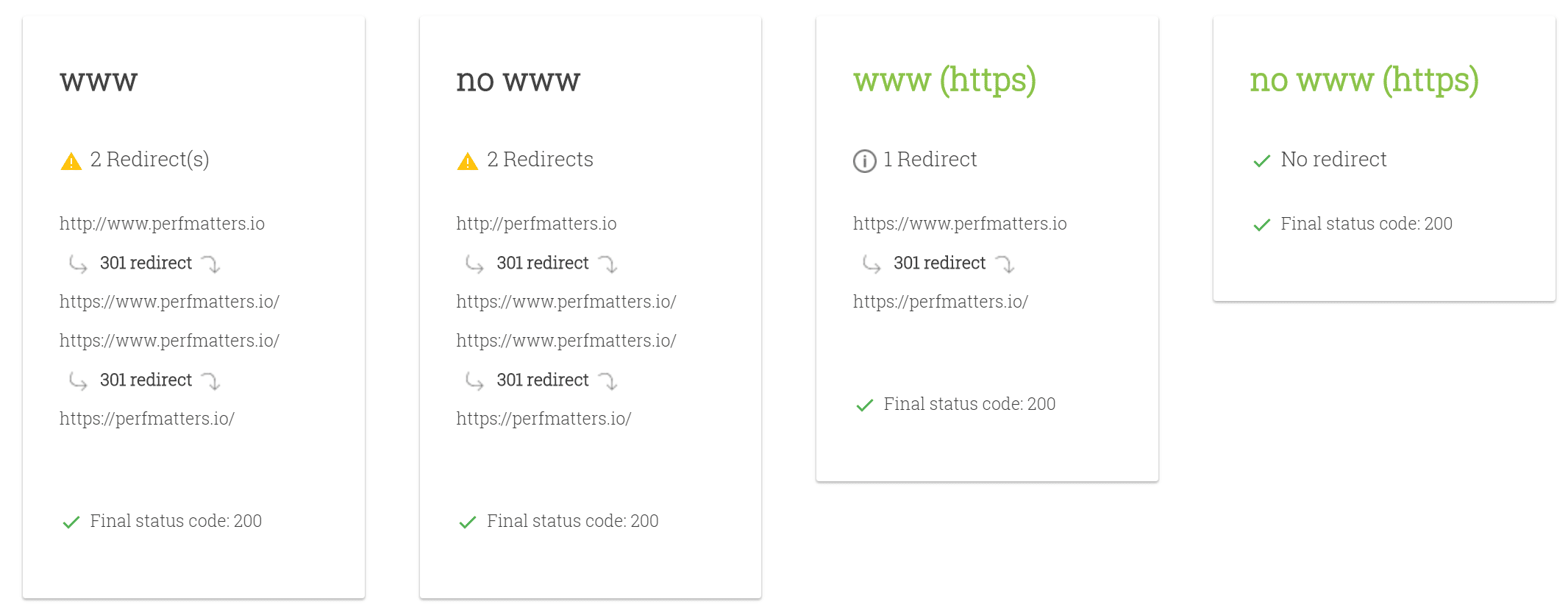
5. Verificar serviços de terceiros
O erro ERR_TOO_MANY_REDIRECTS também costuma ser causado por serviços de proxy reverso, como o Cloudflare. Isso geralmente acontece quando a opção SSL flexível está ativada e você já tem um certificado SSL instalado com seu host WordPress. Por quê? Porque, quando flexível é selecionado, todas as solicitações ao servidor de hospedagem são enviadas por HTTP. Provavelmente, seu servidor host já possui um redirecionamento de HTTP para HTTPS e, portanto, ocorre um loop de redirecionamento.
Para corrigir isso, você precisa alterar as configurações do Cloudflare Crypto de Flexível para Completo ou Completo (estrito). Se você é um cliente Kinsta, não deixe de conferir nossas dicas sobre como instalar um certificado SSL ao usar o Cloudflare.

Você pode usar a funcionalidade Sempre usar HTTPS para redirecionar todos os usuários para HTTPS sem provocar um loop. Outra coisa a observar com o Cloudflare são as regras de redirecionamento de encaminhamento de URL. Tenha cuidado para não criar um redirecionamento em que o domínio aponta para si mesmo como destino. Isso pode provocar um erro de redirecionamento infinito e os URLs afetados não vão conseguir resolver.
Se você estiver usando o StackPath, eles têm uma opção chamada “Origin Pull Protocol” que precisa ser definida apenas para HTTPS.
Usando apenas o DNS do Cloudflare
Se você quiser usar apenas o DNS do Cloudflare, e não o serviço proxy/WAF, verifique se os registros DNS estão definidos como “Somente DNS”. As nuvens aparecerão em “cinza” em vez de “laranja”. Você configura isso na guia “DNS” no painel de controle do Cloudflare.

6. Verifique as configurações do seu site WordPress
Outra coisa a verificar são as configurações do seu site WordPress. Existem dois campos diferentes que você deve sempre garantir que estejam configurados corretamente, que são compatíveis e não apontam para um domínio errado. Outro erro comum é não usar o prefixo correto que corresponda ao resto do seu site, www ou não www. Às vezes, as pessoas migram hosts ou alteram domínios e esses elementos podem ser alterados sem que você perceba.
- Endereço do WordPress (URL): O endereço para acesar seu blog.
- Endereço do site (URL):O endereço dos seus arquivos principais do WordPress.
Eles devem corresponder, a menos que você forneça ao WordPress seu próprio diretório.

Provavelmente, você não consegue acessar seu painel WordPress. O que você pode fazer é substituir as configurações acima, inserindo os valores no seu arquivo wp-config.php.
O arquivo wp-config.php está normalmente localizado na raiz do seu site WordPress e pode ser acessado via FTP, SSH ou WP-CLI. Para codificar WP_HOME e WP_SITEURL, basta inserir o código a seguir no topo do arquivo, alterando os valores para que reflitam seu domínio.
define('WP_HOME','https://yourdomain.com');
define('WP_SITEURL','https://yourdomain.com');Abaixo, um exemplo de como seu arquivo wp-config.php poderá ficar.

Se preferir, aqui estão duas maneiras adicionais de alterar seus URLs do WordPress sem acessar o painel do administrador:
Após fazer a configuração manual, você pode navegar para o seu site a fim de verificar se ele corrigiu o loop de redirecionamento.
Multisite
Se você estiver alterando domínios em um multisite, verifique também a tabela wp_blogs. Já vimos pessoas fazerem busca e substituição erradas e causar um loop de redirecionamento infinito. Isso ocorre porque o site da rede não corresponde aos subsites.
wp_#_options: Cada subsite terá conjuntos de tabelas que correspondem ao blog_id na tabela wp_blogs. Vá para a tabela wp_#_options, onde # corresponde ao blog_id, e atualize as configurações de “SITEURL” e “HOME” nessa tabela.
7. Desativar temporariamente os plugins do WordPress
Quando se trata de WordPress, destivar todos os seus plugins do WordPress pode ser uma forma rápida de detectar problemas. Por exemplo, plugins como o Redirection ou o Yoast SEO premium permitem implementar redirecionamentos. Às vezes, as configurações ou atualizações desses plugins podem entrar em conflito com redirecionamentos que podem estar previamente definidos no seu servidor, provocando um loop de redirecionamento.
Você precisa lembrar que não perderá qualquer dado se simplesmente desabilitar um plugin. Muito provavelmente você não conseguirá entrar no administrador do WordPress, então precisará efetuar o login via SFTP para entrar no servidor e renomear sua pasta de plugins para algo como plugins_old. Depois verifique seu site novamente.

Se funcionar, você precisará testar cada plugin individualmente. Renomeie sua pasta de plugins novamente para “plugins” e renomeie cada uma das pastas de plugins dentro dela até encontrar a que provoca o erro. Você também pode tentar fazer isso primeiro em um site de testes.

8. Verifique os redirecionamentos no seu servidor
Além dos redirecionamentos de HTTP para HTTPS no seu servidor, é bom verificar e certificar-se de que não há redirecionamentos adicionais configurados incorretamente. Por exemplo, um redirecionamento 301 incorreto que aponta para si mesmo pode interromper o funcionamento do seu site. Normalmente eles são encontrados nos arquivos de configuração do seu servidor.
Arquivo .htaccess do Apache
O Kinsta só utiliza o Nginx, mas se você estiver usando um host do WordPress com Apache, é bem provável que o arquivo .htaccess tenha uma regra errada. Siga os passos abaixo para criar um novo arquivo.
Primeiro, efetue o login em seu site via FTP ou SSH e renomeie seu arquivo .htaccess para .htaccess_old. Isso garante que você tenha um backup.

Normalmente, para recriar este arquivo, você pode simplesmente salvar novamente seus permalinks no WordPress. No entanto, se você estiver enfrentando um erro ERR_TOO_MANY_REDIRECTS, provavelmente não poderá entrar no seu painel do administrador WordPress, portanto isso não é uma opção. Portanto, você pode criar um novo arquivo .htaccess e introduzir o conteúdo a seguir. Depois carregue-o em seu servidor. Estas são as configurações padrão:
# BEGIN WordPress
<IfModule mod_rewrite.c>
RewriteEngine On
RewriteBase /
RewriteRule ^index\.php$ - [L]
RewriteCond %{REQUEST_FILENAME} !-f
RewriteCond %{REQUEST_FILENAME} !-d
RewriteRule . /index.php [L]
</IfModule>
# END WordPressConsulte o WordPress Codex para ver mais exemplos, entre eles um arquivo padrão .htaccess para um multisite.
Nós reunimos nosso conhecimento sobre gerenciamento eficaz de sites em escala e o transformamos em um ebook e curso em vídeo. Clique para baixar o Guia para Gerenciar mais de 60 Sites WordPress!
Configuração Nginx
Se seu host usa Nginx, este arquivo pode ser um pouco mais complicado, pois o arquivo de configuração pode variar um pouco dependendo do provedor de hospedagem. Recomendamos entrar em contato com seu host e pedir que verifiquem seu arquivo de configuração em busca de qualquer coisa que possa estar causando um loop de redirecionamento ou muitos redirecionamentos.
Se você é um cliente Kinsta, primeiro deve verificar se não configurou um redirecionamento errado na nossa ferramenta de redirecionamento. Abaixo está um exemplo simples de redirecionamento de https://domain.com/ que aponta para si mesmo, o que causaria um loop de redirecionamento.

Isso também acontece quando o URL de localização é incluído em “Redirecionar de” e “Redirecionar para”.
O exemplo a seguir causaria um loop de redirecionamento:
Redirecionar de: ^/blog/about Redirecionar para: https://domain.com/blog/about-me
Por quê? Porque assim que o processo chegasse em ^/blog/about, a parte restante -me deixaria de importar e isso provocaria um loop infinito. Você precisa especificar o início e o final da string. Aqui está o que você faria para corrigir isso:
Redirecionar de: ^/blog/about$ Redirecionar para:https://domain.com/blog/about-me
O caractere $ irá dizer ao Nginx para parar e corresponder à solicitação apenas se a string exata estiver presente, mas ignorando tudo o que está depois dela.
E, claro, você sempre pode abrir um tíquete de suporte e nós verificaremos para você.
Proxies reversos desconfigurados
Outro motivo comum para o erro ERR_TOO_MANY_REDIRECTS é se você estiver usando um proxy reverso. Proxies reversos podem ser bastante complicados e é muito fácil enviar seu site WordPress para um loop de redirecionamento se estiver configurado incorretamente. Novamente, se você é um cliente Kinsta, nossa equipe de suporte pode ajudar com isso.
Resumo
Os loops de redirecionamento às vezes podem ser difíceis de rastrear. Mas esperamos que algumas das etapas de solução de problemas acima ajudem você a resolver o erro ERR_TOO_MANY_REDIRECTS. Se nos esquecemos de alguma coisa, fale conosco nos comentários abaixo